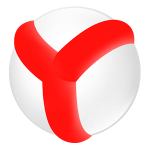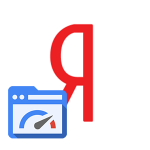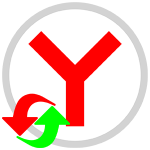Как пользоваться VPN-расширением для Яндекс.Браузера
Различные виртуальные сервисы уже успели стать неотъемлемой частью жизни человека. Однако, многие из них из-за ограничений становятся недоступными. Например, невозможно посещать социальные сети с рабочего компьютера или пользоваться ресурсом, который заблокирован на территории региона или страны. Обойти подобные запреты можно, установив VNP для Яндекс Браузера.
Скачивание, установка и подключение VPN-расширения для Яндекс.Браузера
В отличие от других браузеров Яндекс не имеет встроенного расширения. Поэтому, чтобы увеличить его возможности и создать безопасное соединение в сети, требуется самостоятельно устанавливать VPN.
Процесс его установки и подключения состоит из нескольких важных шагов: поиск информации, скачивание файла, подключение ВПН.
Чтобы скачать найти и скачать расширение, выполните следующее.
- Откройте «Меню» (три горизонтальные черточки в правом верхнем углу).
- Выберите пункт «Дополнения».
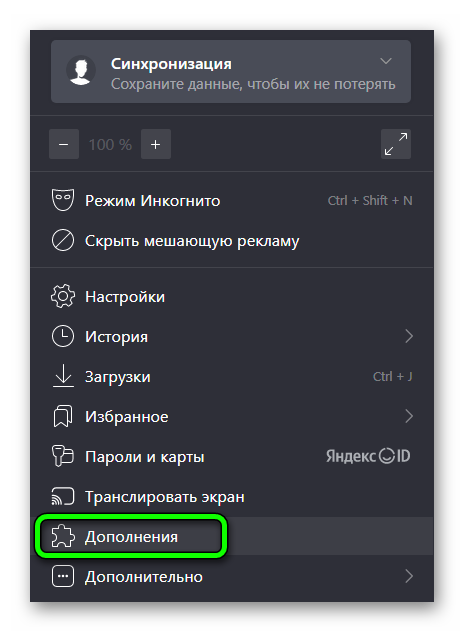
- Опуститесь в низ, до самого конца. Кликните по пункту «Каталог расширений для Яндекс.Браузера».
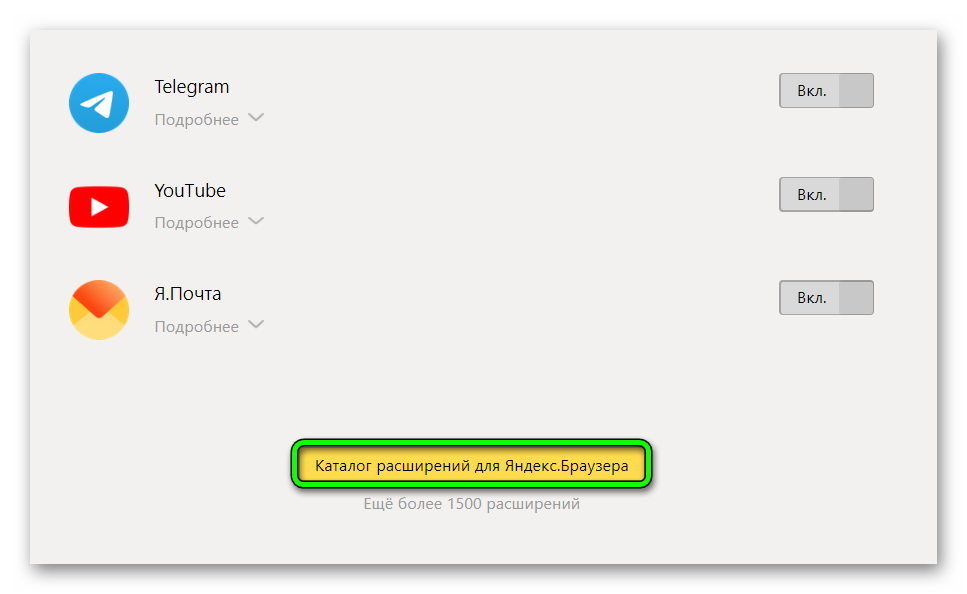
- В поле «Поиск по расширениям» вбейте название программы.
- Нажмите «Добавить в Яндекс.Браузер».
- Подтвердите действия и дождитесь окончания загрузки.
Программа должна автоматически появиться в панели инструментов. Однако, иногда значок может быть неактивным. Это значит, что он не включён. Активировать его можно. Перейдите (согласно инструкции выше) в раздел «Дополнения». Найдите расширение и передвиньте ползунок в положение «Вкл».
Если вы доверяете источнику, можно скачать ВПН со стороннего сайта.
- Скачайте наиболее подходящее расширение на жёсткий диск. Сделать это можно с официального сайта разработчика или интернет-магазина. Например, можно выбрать программу в каталоге для Гугл или Яндекс.Браузера.
- Как только загрузка будет завершена, откройте скаченный файл и установите его.
- После установки перезапустите браузер. Откройте «Меню».
- Перейдите в раздел «Дополнения».
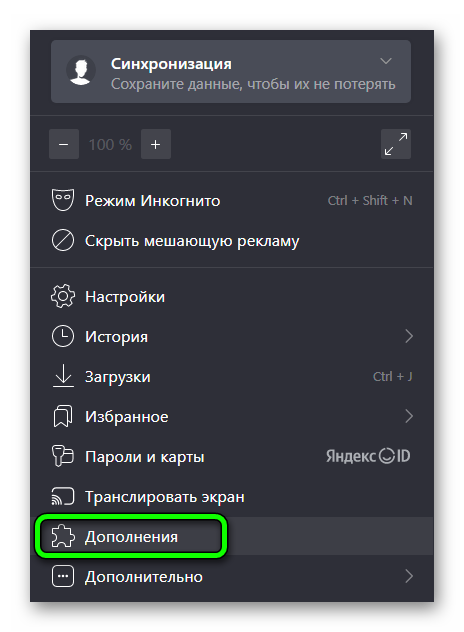
- Перекиньте установочный файл расширения в окно «Дополнения» .
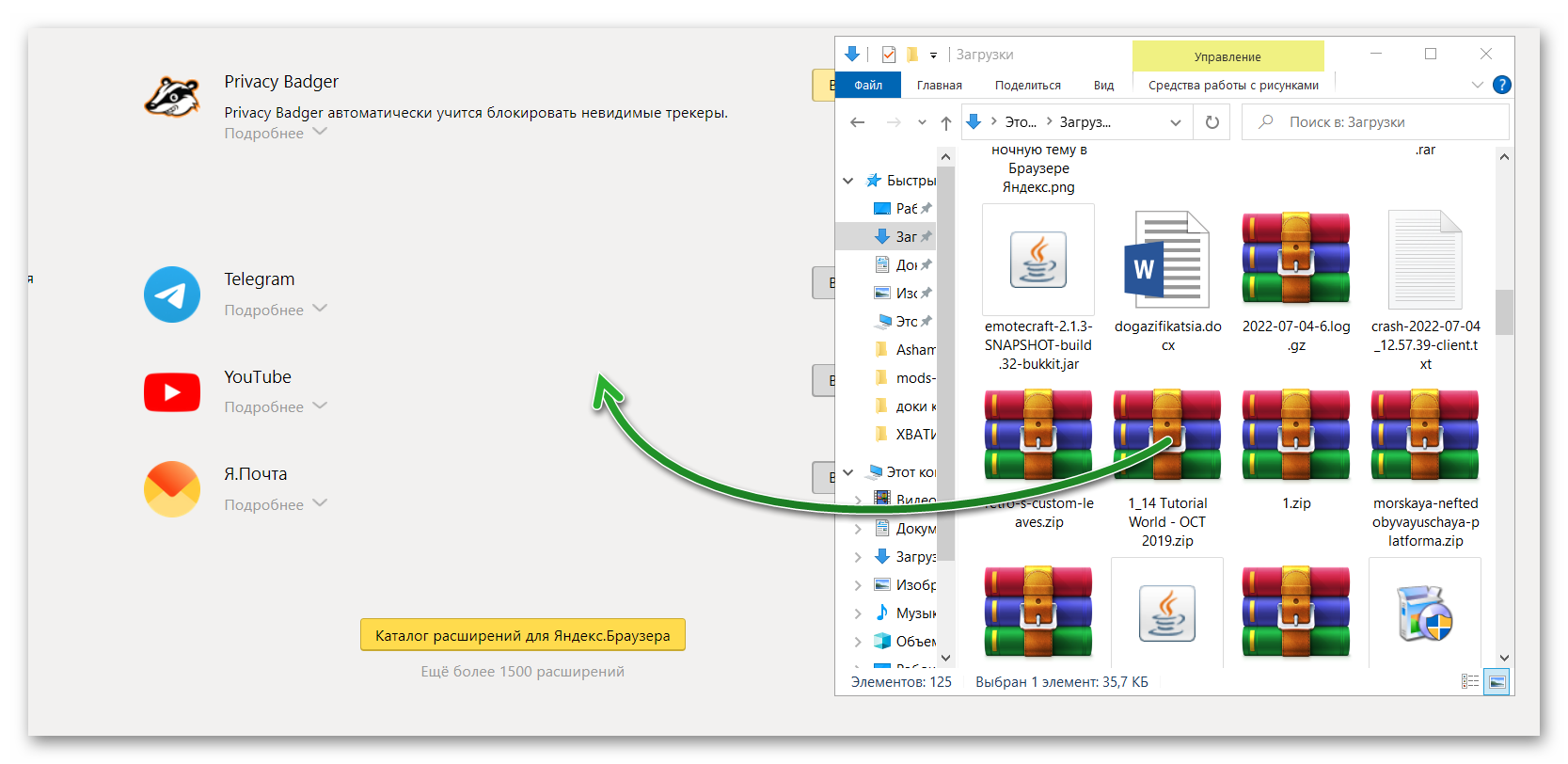
- Найдите нужное приложение и переведите ползунок в положение «ВКЛ».
Преимущества и недостатки расширения
ВПН, используемое для Яндекс.Браузера – это очень удобное расширение, которое есть практически на каждом рабочем и персональном компьютере. Оно пользуется широкой популярностью среди пользователей.
Связано это с рядом причин:
- все личные данные пользователя надежно защищены и безопасно передаются через интернет, что защищает его от мошенничества и утечки информации;
- вся работа в сети будет осуществляться анонимно;
- многие недоступные ресурсы в регионе или стране станут доступными.
Одним из глобальных недостатков является замедление работы веб-обозревателя или некоторых ресурсов. Кроме того, если расширение будет настроено неправильно, то данные пользователя могут стать доступными для мошенников.
Особенности использования VPN в Яндекс.Браузере
Отличительная особенность использования ВПН в Яндекс.Браузере заключается в том, что при каждом выходе расширение заставляет весь трафик проходить через сторонние сервисы. Поэтому требуется установка дополнительной программы, которая будет способна пропускать через него только тот сетевой трафик, который потребляется этим браузером.
Настройка VPN в Яндекс.Браузере
Все расширения ВПН для Яндекс Браузера работают практически одинаково. После того, как вы установили программу, в панели инструментов появится значок. Как только зайдете на сайт, где потребуется защита VPN нажмите на иконку, выберите страну и кликните по кнопке подключения.
Аналогичным образом можно отключить расширение. Для этой цели необходимо его в разделе «Дополнение» и напротив него перевести ползунок в положение «ВЫКЛ».
Обзор лучших VPN для Яндекс.Браузера
Существует множество расширений VPN Yandex Browser. Для каждого из них свойственны свои плюсы и минусы.
Browsec
Приложение выполняет сразу две функции – изменяет IP-адрес за счет перенаправления трафика через сервер и шифрует его данные. Таким образом, будет полностью засекречена информация на какие ресурсы заходил пользователь. Также появится возможность посещать заблокированные сайты.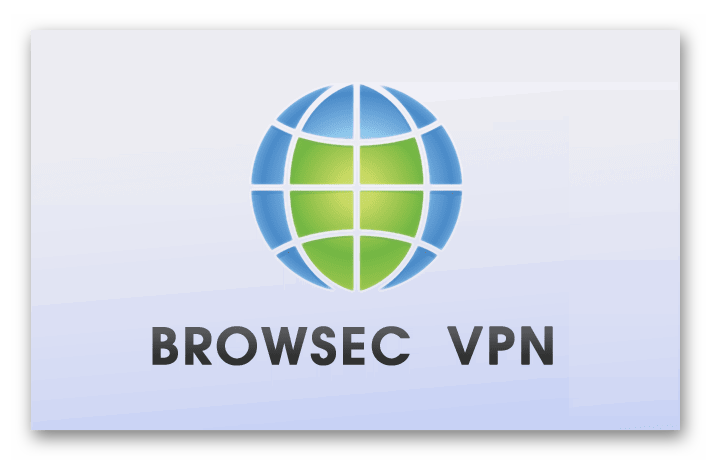
Особенности расширения:
- бесплатное ее использование;
- не требует прохождения регистрации;
- возможность подключения до 5 и более устройств одновременно;
- неограниченный объем трафика;
- отсутствует реклама.
В утилите есть умные настройки, благодаря которым можно самостоятельно добавлять сайты, где нет необходимости включать зашифрованное соединение.
DotVPN
Это гонконгское расширение, которое отличается неограниченной полосой пропускания и большим спектром IP-адресов. Совместимо с любым браузером. Для того, чтобы начать пользоваться, достаточно, установить и выбрать страну. Дальше программа будет работать в фоне.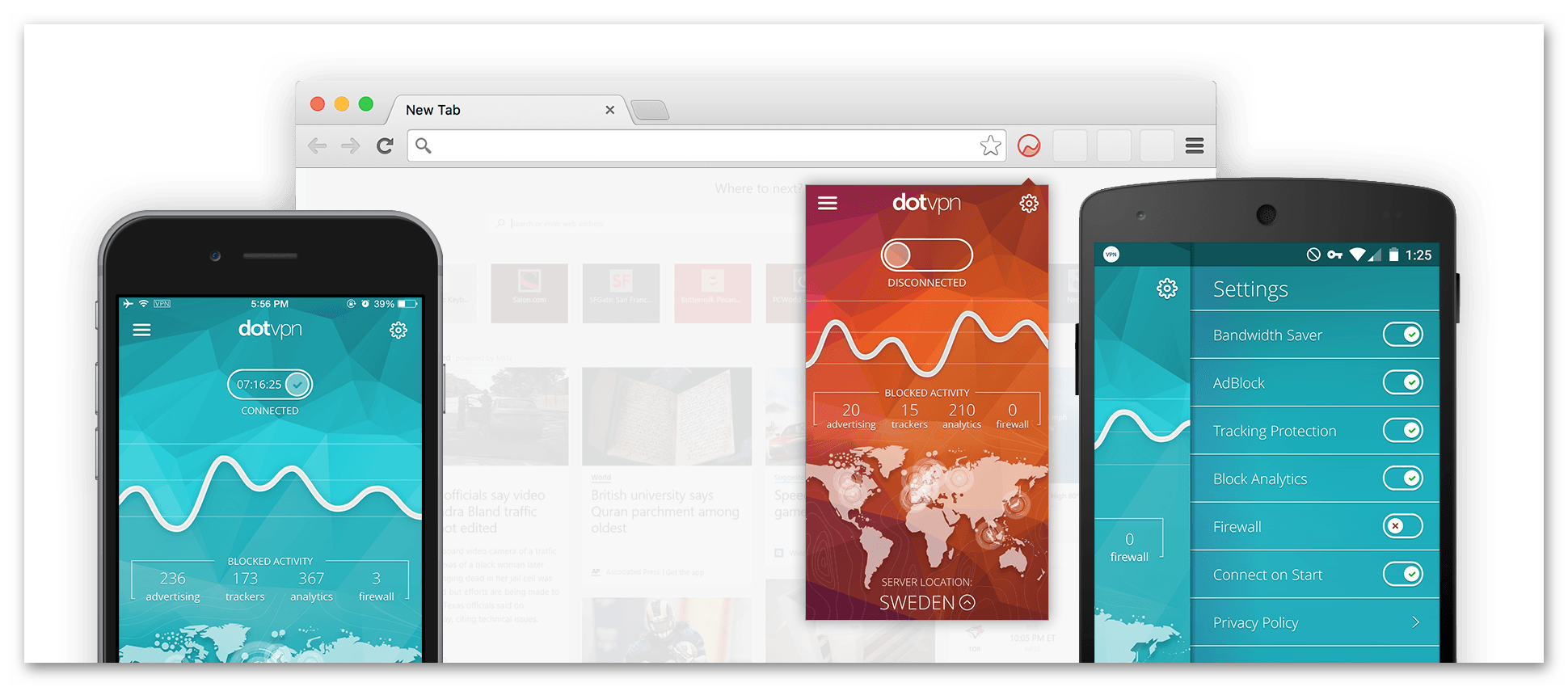
Особенности расширения:
- хорошая пропускная способность;
- возможность использования на любом устройстве и браузере;
- высокая степень защиты;
- нет ограничений по трафику;
- простой и понятный интерфейс, доступный для всех пользователей.
У программы есть недостатки. В первую очередь они связаны с тем, что бесплатно доступно ограниченное число функций. Во-вторых, на сервере много навязчивой рекламы, которая заметно мешает.
TouchVPN
По мнению пользователей это одно из самых удобных, простых и эффективных расширений. Отличительной особенностью является то, что утилита способна шифровать данные. Независимо от того, где произошло подключение – дома, на работе или в общественном месте.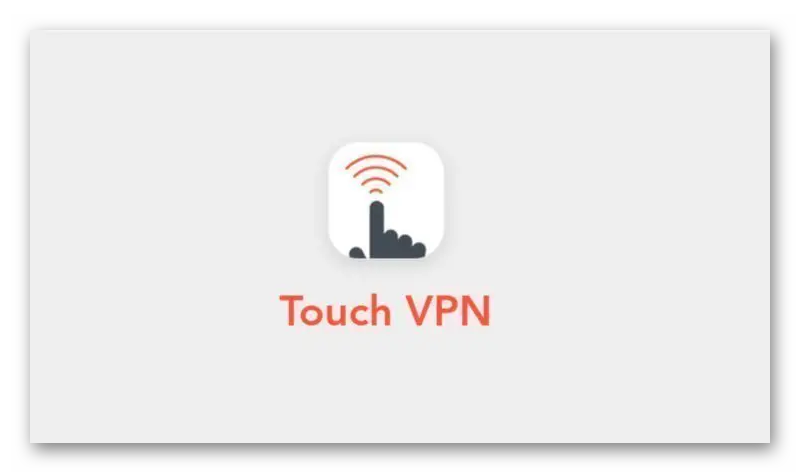
Особенности расширения:
- возможность использования нескольких языков;
- блокировка рекламы;
- все услуги абсолютно бесплатные;
- простой и понятный интерфейс;
- высокая скорость работы.
Многих смущает тот факт, что для начала пользования обязательно требуется пройти процесс регистрации с привязкой электронной почты. Если это не сделать, то дальнейшие действия будут недоступны.
Заключение
VNP в Yandex Browser – это удобное расширение, которое позволяет зашифровать данные пользователя и обеспечить ему доступ на заблокированные сайты. Вышеуказанные инструкции подскажут, какую программу лучше использовать, как правильно скачать и установить ее.